Hoe Disney Plus-foutcode 41 te repareren
Gemengde Berichten / / August 04, 2021
Advertenties
Disney + is een Amerikaans op video-on-demand abonnement gebaseerd OTT-platform dat draait onder The Walt Disney Company. Maar het lijkt erop dat de Disney Plus Foutcode 41 verschijnt voor veel gebruikers die hen simpelweg de gevraagde video's niet online laten afspelen. Het geeft aan dat de inhoud die u probeert te streamen, om de een of andere reden niet beschikbaar is op de Disney Plus-servers. Als u nu ook een van de slachtoffers bent, volg dan deze gids voor probleemoplossing om het probleem op te lossen.
Zelfs als u de Disney Plus-applicatie opnieuw probeert te starten en de inhoud opnieuw probeert af te spelen, verdwijnt de fout niet, wat ook frustrerend is voor de abonnees. Maar dit betekent niet dat alleen de Disney Plus-server een dergelijk probleem heeft. Omdat het ook mogelijk is dat uw internetverbinding deze fout veroorzaakt. Gelukkig hebben we hieronder een aantal mogelijke oplossingen gedeeld die u zouden kunnen helpen om deze fout te verhelpen.
Pagina-inhoud
-
1 Hoe Disney Plus-foutcode 41 te repareren
- 1.1 1. Start uw apparaat opnieuw op
- 1.2 2. Probeer opnieuw om een andere video af te spelen of te streamen
- 1.3 3. Power Cycle netwerkapparaat
- 1.4 4. Controleer uw internetsnelheid
- 1.5 5. Gebruik tijdelijk een mobiele hotspot
- 1.6 6. Gebruik een ander apparaat
- 1.7 7. Installeer de Disney Plus-app opnieuw
- 1.8 8. Controleer de status van de Disney Plus-server
- 1.9 9. Neem contact op met de klantenservice
Hoe Disney Plus-foutcode 41 te repareren
Volgens het Disney Plus-ondersteuningsteam is de specifieke foutcode 41 een kwestie van digitale rechten en niets anders. Het gebeurt in feite wanneer een gebruiker inhoud probeert af te spelen waarvoor de service geen rechten heeft om te streamen of ook regionaal.
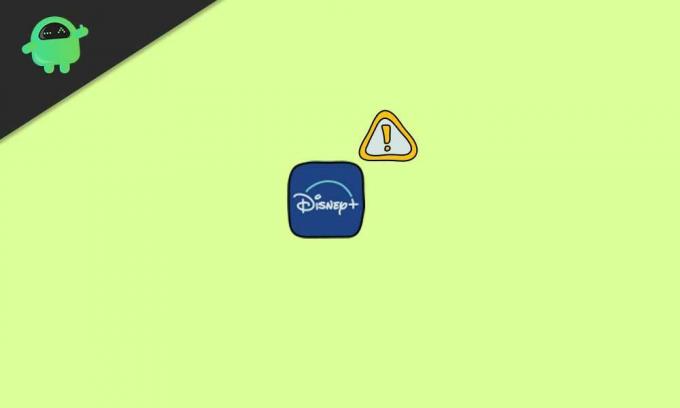
Advertenties
Het volledige foutbericht ziet eruit als "Het spijt ons, maar we kunnen de video die u heeft aangevraagd niet afspelen. Probeer het alstublieft opnieuw. " Laten we nu, zonder nog meer tijd te verspillen, erop ingaan.
1. Start uw apparaat opnieuw op
Of u nu een mobiel of desktop gebruikt om Disney Plus-inhoud te streamen, zorg ervoor dat u het apparaat één keer opnieuw opstart om er zeker van te zijn dat er geen problemen optreden vanwege een systeemstoring of tijdelijke cachegegevens. Als u een tv-gebruiker bent en de voorkeur geeft aan een Firestick-achtig streamingapparaat, moet u het streamingapparaat ook opnieuw opstarten.
2. Probeer opnieuw om een andere video af te spelen of te streamen
Het lijkt erop dat als een normale herstart naar uw apparaat of het streamingapparaat het probleem niet oplost, make probeer de specifieke inhoud meerdere keren af te spelen, aangezien deze in sommige gevallen nuttig kan worden scenario's. Misschien kan een of andere storing in de applicatie of webplayer de inhoud niet streamen vanwege het probleem met het rechtenbeheer.
Als de meerdere pogingen echter niet werken, probeer dan een andere video op de Disney af te spelen Plus-platform met hetzelfde account en dezelfde internetverbinding om ervoor te zorgen wat er aan de hand is werkelijk. Als in het geval dat dezelfde foutcode steeds weer verschijnt, betekent dit dat het probleem mogelijk wordt veroorzaakt door uw netwerkverbinding.
3. Power Cycle netwerkapparaat
Welnu, de kans is groot genoeg dat uw netwerkapparaat, zoals een wifi-router, op de een of andere manier problemen heeft met de netwerkconnectiviteit of systeemstoringen. Het kan eenvoudig worden verholpen door een stroomcyclus naar uw router uit te voeren. Om dat te doen:
Advertenties
- Schakel de Wi-Fi-router uit en laat de LED-indicatoren volledig stoppen met knipperen.
- Koppel nu de voedingskabel los van de router en de voedingsbron.
- Wacht ongeveer een minuut en sluit de kabel weer aan.
- Schakel ten slotte uw router in> Maak verbinding met wifi en controleer of u de Disney Plus-foutcode 41 kunt herstellen of niet.
Moet lezen:Download de nieuwste Disney + APK v1.11.3 + | Alle talenlijst toegevoegd
4. Controleer uw internetsnelheid
Een andere eenvoudige methode die u kunt volgen, is door simpelweg de snelheid van uw internetverbinding te testen, zoals de huidige download- en uploadsnelheid die u heeft. Om dit te doen, kunt u de Ookla Speed Test of Fast.com-service vanuit uw webbrowser bezoeken om de realtime internetsnelheid te controleren.
Zorg ervoor dat u controleert of u dezelfde internetverbinding heeft als waarmee u verbonden bent en dat u Disney Plus-inhoud probeert te streamen. Het is de moeite waard te vermelden dat uw internetsnelheid behoorlijk hoog moet zijn om de inhoud op de juiste manier van de server te streamen of te laden. De Disney Plus-service vereist de volgende snelheden:
- High Definition-inhoud: 5,0+ Mbps
- 4K UHD-inhoud: 25,0+ Mbps
5. Gebruik tijdelijk een mobiele hotspot
Als u problemen ondervindt met het wifi-netwerk of als u denkt dat uw internetprovider wordt geblokkeerd door Disney Plus-servers, raden we u aan om tijdelijk de mobiele hotspot te gebruiken. Het zorgt ervoor dat het probleem zich aan uw kant voordoet of niet.
Advertenties
Als u de foutcode niet meer krijgt, betekent dit dat er een probleem is met uw internetprovider of wifi-netwerk. Neem dus contact op met uw ISP (Internet Service Provider) voor verdere assistentie.
Als u het probleem ondertussen nog steeds ontvangt terwijl u de mobiele hotspot gebruikt, doet het probleem zich voor vanaf de Disney Plus-server. In dat scenario kunt u niets anders doen dan wachten tot het door de ontwikkelaars wordt gerepareerd.
6. Gebruik een ander apparaat
Als geen van de methoden voor u heeft gewerkt, probeer dan een ander streamingapparaat of de mobiel / computer om de videostreaming opnieuw te proberen. Het kan ook zijn dat het gebruik van een ander apparaat een dergelijk probleem in een handomdraai verhelpt. Het gebeurt alleen vanwege de tijdelijke cachegegevens of glitch die te vinden is op het mobiele besturingssysteem en het Windows-besturingssysteem.
7. Installeer de Disney Plus-app opnieuw
Het wordt ook ten zeerste aanbevolen om de Disney Plus-app te verwijderen en opnieuw te installeren op uw mobiele apparaat of tv. Hiermee worden eenvoudig alle mogelijke problemen opgelost, zoals tijdelijke storingen, cachegegevens, beschadigde app-bestanden, enz. Bovendien dwingt dit ook de Disney Plus-app en de server om opnieuw in te loggen op het account.
Lees ook:Hoe de taal op Disney Plus te wijzigen
8. Controleer de status van de Disney Plus-server
Het lijkt erop dat het eigenlijke probleem vanaf de server is en om dit te garanderen, moet u de derde partij bezoeken Down Detector Disney Plus-serverstatus pagina om alle realtime informatie te krijgen. Bovendien krijgt u de details van de afgelopen 24 uur, de meest gemelde problemen, een actuele kaart met storingen en meer.
Op het moment dat we dit artikel schrijven, kunnen we zien dat veel gebruikers gedurende een paar dagen worden geconfronteerd met problemen met het streamen van video's en het inloggen op hun account. In dat scenario zou u moeten wachten tot het probleem is opgelost. We kunnen verwachten dat het technische team snel zal proberen de servergerelateerde problemen op te lossen.
9. Neem contact op met de klantenservice
Als niets voor u heeft gewerkt en zelfs na uren wachten, verschijnt de Disney Plus-foutcode 41 nog steeds willekeurig, neem dan contact op met Disney Plus Custom Support voor extra hulp. U kunt ook een resolutie-ticket indienen met alle nodige informatie en schermafbeeldingen om het zo snel mogelijk te laten repareren.
Dat is het, jongens. We gaan ervan uit dat deze gids nuttig voor je was. Voor verdere vragen kunt u hieronder reageren.
Advertenties Hier zullen we u uitleggen hoe u op Leagoo Power 2 Pro opstart in de herstelmodus. Als jij…
Advertenties Realme U1-gebruikers genieten van enkele van de beste functies, omdat het erg goed is om...
Advertenties Mobiele gegevens zijn een van die dingen die pas een levensbehoefte worden zodra u uw...


![Download en installeer AOSP Android 10 voor BQ Mobile BQ-5515L Fast [GSI Treble]](/f/1e0ec4542363c7f5a62fdcae98a41ba2.jpg?width=288&height=384)
